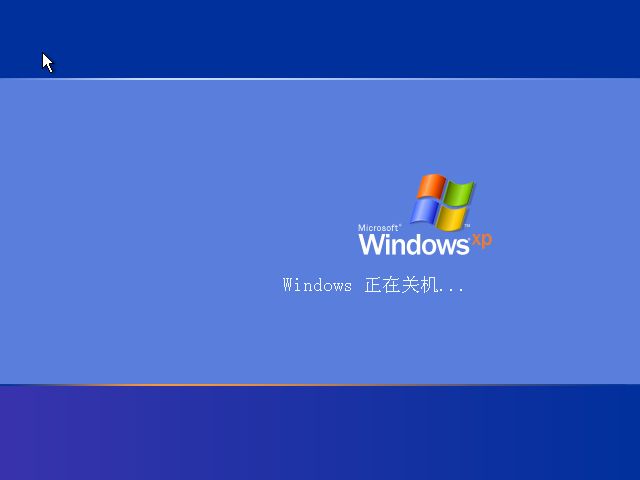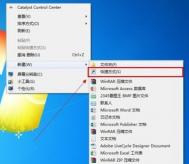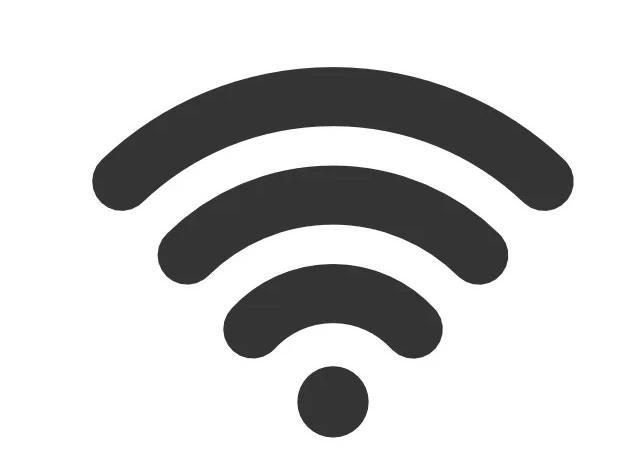打开运行
点击电脑开始——运行,如图。
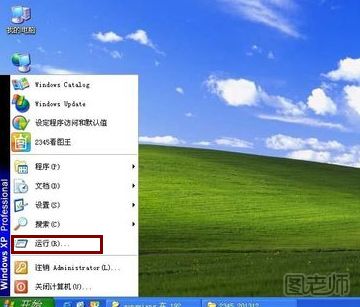
输入命令
在运行的命令行里输入“shutdown -s -t xxx”,按这种格式输入,其中xxx表示时间,注意是秒,你要自己换算一下,如10分钟,就是“shutdown -s -t 600”,一个小时就是3600。
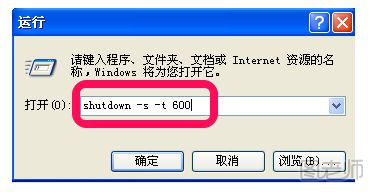
回车确定
输入命令,回车即可,如果你输入没有错误,就会弹出这样一个倒计时提示框,如图。
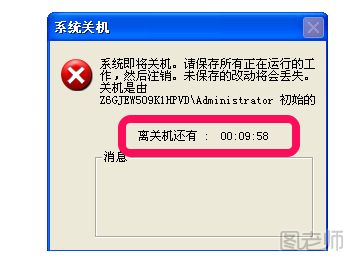
借助软件
另外一个方法借助软件关机【360健康精灵】
(本文来源于图老师网站,更多请访问https://m.tulaoshi.com/diannao/)这样的软件和小工具很多,相信很多朋友都使用360安全卫士,我就以360健康精灵为例跟大家分享。如图,打开360健康卫士,点击功能大全的更多,如图。
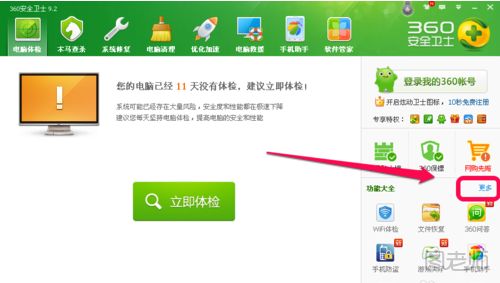
直接打开
拖到下方,把健康精灵添加上,如果你添加过就直接打开可以了。如图。
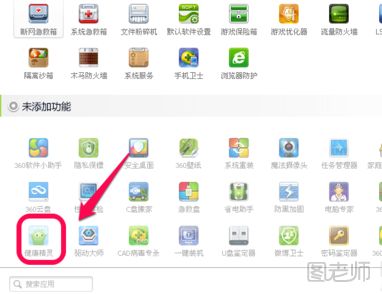
点击右键
打开后,在健康精灵的动画小图标上,点击右键,下拉菜单,选择定时关机,如图。
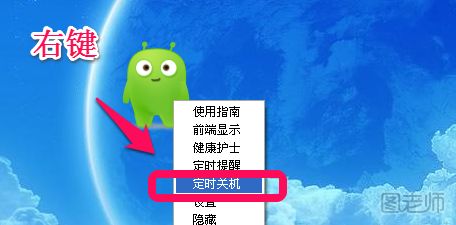
选择添加
打开的对话框,选择添加,如图。
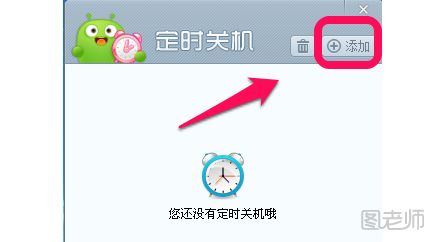
设定时间
设定你的关机时间,它的功能分为三项,可以设定一次关机,就选择本次关机,如果每天都执行,就选择每天关机,设定好时间后,把下方的关机类型也可以选择,一般我们都选择正常关机。如图。
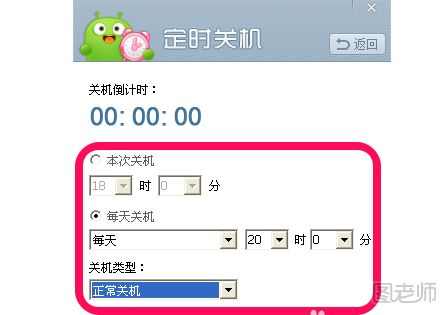
点击确定
确定之后,你会发现,定时关机就会多一条记录了,同时,你还可以在添加都是可以了。
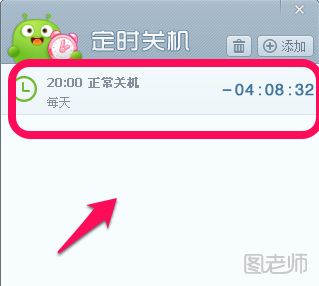
微信公众号搜索“图老师”或者“tulaoshi_com”加关注,每天最新的美食、健康、育儿、美妆、美容、手工DIY等教程让你一手全掌握。推荐关注!【微信扫描下图可直接关注】